Elementor Shortcuts erleichtern die Arbeit mit dem wohl beliebtesten Page Builder für WordPress ungemein. Mit ihrer Hilfe lassen sich unnötige Klicks einsparen und bestimmte Aktionen viel schneller erledigen.
Wer effektiv mit Elementor und WordPress arbeiten möchte, kommt folglich nicht darum, sich wenigstens einmal mit den Tastenkombinationen auseinandergesetzt zu haben. Garantiert findet sich hier für jeden ein passendes Kürzel, über das sich künftig wertvolle Arbeitszeit einsparen lässt!
Alle Elementor Hotkeys einblenden
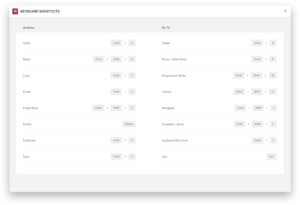
Das Schöne an Elementor ist, dass sich die Entwickler des Plugins darüber bewusst sind, wie wertvoll praktische Tastaturkürzel – auch beim Gestalten von Seiten – sein können.
Deshalb gibt es die Elementor Hotkey Übersicht, die sich unter Windows jederzeit über die Tastenkombination Strg + ? aufrufen lässt. Auch Mac-Nutzer können Gebrauch von der Funktion machen. Wie so oft wird hier statt der Steuerungstaste (engl. control / ctrl) einfach die Befehlstaste (engl. command / cmd) verwendet.
Die vollständige Tastenkombi für’s Einblenden der Hotkey-Übersicht unter Mac OS lautet also cmd + ? .
Hinweis: Es kann vorkommen, dass die Tastenkombination zum Einblenden der Übersicht nicht funktioniert. Die Gründe hierfür können unterschiedlichen Ursprungs sein.
Sollte sich beim Drücken der Tastaturkürzel nichts tun, könnte beispielsweise eine erst kürzlich erschienene, neue WordPress-Version dafür verantwortlich sein. Auch ist es möglich, dass der Browser selbst bestimmte Aktionen auf den betroffenen Tasten nutzt oder anderweitige Plugin- oder Theme-Inkompatibilitäten die Probleme mit Elementor verursachen.
Dennoch funktionieren die meisten Elementor Shortcuts in der Regel tadellos, sodass hier Probieren über Studieren geht!
Elementor Shortcuts für Aktionen
Die Elementor Shortcuts für Aktionen wirken sich direkt auf den Workflow aus. Es sind vor allem diese Tastenkombinationen, die die alltägliche Arbeit mit dem Page Builder so viel leichter machen.
Übrigens: Elementor selbst spricht hier von Hotkeys, nicht von Shortcuts oder Tastenkombinationen. Im Grunde genommen handelt es sich hierbei aber um das Gleiche, sodass wir bei unserer regulären Bezeichnung bleiben.
| Tastenkombination | Aktion |
| Strg + Z | Letzte Änderung rückgängig machen |
| Strg + Shift + Z | Letzte Änderung wiederherstellen |
| Strg + C | Tastenkombination für Kopieren (Section, Column oder Widget) |
| Strg + V | Section, Column oder Widget einfügen |
| Strg + Shift + V | Fügt kopierten Style ein |
| Del | Ausgewähltes Element löschen |
| Strg + D | Ausgewähltes Element duplizieren |
| Strg + S | Änderungen speichern |
Mac-Nutzer verwenden selbstredend die cmd statt der Strg Taste.
Elementor Shortcuts für die Navigation
Um auf einer WordPress-Seite mit Elementor schnell von A nach B zu gelangen, bietet sich der Einsatz von Elementor Tastenkombinationen für die Navigation an.
| Tastenkombination | Aktion |
| Strg + P | Zwischen Bearbeitungsansicht und Vorschau wechseln |
| Strg + Shift + M | Bearbeitungsansicht zwischen Desktop, Tablet und Mobile wechseln |
| Strg + Shift + H | Bearbeitungshistorie einblenden |
| Strg + I | Navigator einblenden |
| Strg + Shift + L | Template-Bibliothek einblenden |
| Strg + ? | Übersicht der Elementor Hotkeys einblenden |
| ESC | Einstellungen öffnen und Elementor beenden |
Geheimtipp: der Elementor Finder
Im November 2018 wurde Elementor eine extrem nützliche Funktion hinzugefügt: der sogenannte Finder. Hierbei handelt es sich um eine Suchleiste, welche die einfache Navigation zwischen unterschiedlichen Seiten und Dashboard-Einstellungen ermöglicht.
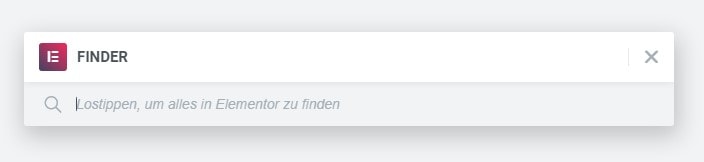
Zum Aufrufen des Elementor Finders gibt es auch eine Tastenkombination, die es aber kurioserweise noch nicht in die Hotkeys-Übersicht des Entwicklers geschafft hat. Wir möchten Sie natürlich nicht vorenthalten, denn der Finder ist ein echter Geheimtipp für effizienteres Arbeiten mit dem beliebten WordPress Page Builder:
Um den praktischen Elementor Finder zu öffnen, drücke Strg + E. Als Mac-Nutzer verwendest du wie gewohnt die cmd statt der Strg-Taste.
Tastenkürzel ausdrucken
Wir hoffen, unsere Elementor Shortcuts werden dir dabei helfen, künftig noch schneller schöne WordPress-Seiten zu erstellen und freuen uns, wenn du diese Seite deinen Freunden und Kollegen schickst, die ebenfalls davon profitieren könnten.
Gern kannst du dir unsere Tastenkombinationen auch ausdrucken und sie dir neben den Bildschirm hängen.

